Innehållsförteckning
Den här handledningen innehåller steg för steg-instruktioner för att lösa problemet med "Windows Update-tjänsten saknas" i Windows 10. När tjänsten "Windows Update" saknas i listan över tjänster (services.msc) uppstår följande fel när du försöker kontrollera/installera uppdateringar: "Det fanns vissa problem med att installera uppdateringar, men vi försöker igen senare" med en av följande felkoder: 0x80070006,0x80080005 eller 0x80070424.

Så här åtgärdar du: Windows Update Service listas inte i services.msc - fel 0x80070006 eller 0x80070424 i Windows 10.
Metod 1. Skanna din dator för virus och skadlig kod.Metod 2. Återställ Windows Update Service i registret.Metod 3. Åtgärda fel i Windows korruption med DISM- och SFC-verktyg.Metod 4. Reparera Windows 10 med en uppgradering på plats.Metod 1. Skanna din dator för virus och skadlig kod.
Viktigt: Innan du följer nedanstående steg ska du se till att din dator är 100 % ren från skadliga program som rootkits, skadlig kod eller virus. Följ stegen i den här guiden Snabbsökning av skadlig kod och borttagning av skadlig kod och försök sedan att söka efter uppdateringar igen. Om problemet kvarstår fortsätter du nedan.
Metod 2. Återställ Windows Update Service i registret.
Huvudorsaken till att Windows Update-tjänsten inte finns med i listan över Windows 10-tjänster är att registernyckeln "Windows Update" (wuauserv) saknas (eller förstörs). Följ instruktionerna nedan för att återställa eller reparera registernyckeln för tjänsten "wuauserv":
1. Öppna Registereditor För att göra det:
a. Tryck samtidigt på Windows  + R för att öppna kommandorutan Kör.
+ R för att öppna kommandorutan Kör.
b. Typ regedit och tryck på Gå in på .
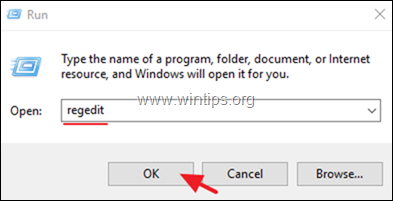
3. Navigera till följande registerplats i den vänstra rutan och expandera " Tjänster " nyckel:
- HKEY_LOCAL_MACHINE\SYSTEM\CurrentControlSet\Services 4. Under " Tjänster" om du ser " wuauserv " registernyckel: *
a. Högerklicka på den och välj Exportera för att säkerhetskopiera nyckeln av säkerhetsskäl. * Observera: Om " wuauserv " saknas, gå vidare till steg 5. b. Spara Nyckeln till skrivbordet med namnet "Win10UpdateOld.reg".
b. Spara Nyckeln till skrivbordet med namnet "Win10UpdateOld.reg". 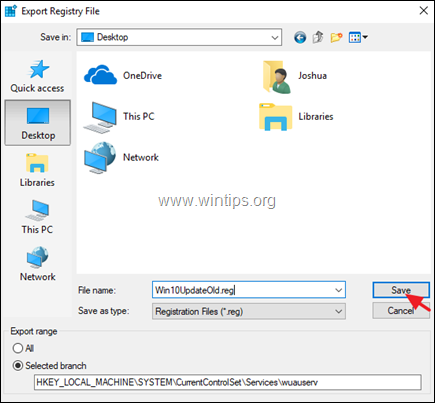 c. Högerklicka sedan igen på " wuauserv " och klicka på Ta bort .
c. Högerklicka sedan igen på " wuauserv " och klicka på Ta bort . 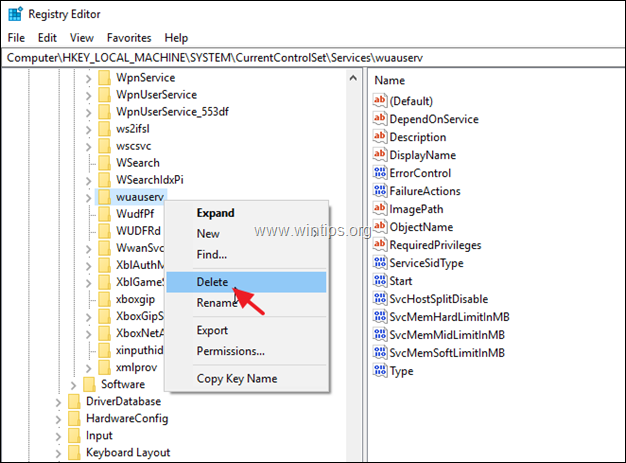 5. Stäng i Registereditorn. 6. Öppna Anteckningsblock Detta gör du på följande sätt: a. Tryck samtidigt på Windows
5. Stäng i Registereditorn. 6. Öppna Anteckningsblock Detta gör du på följande sätt: a. Tryck samtidigt på Windows  + R för att öppna kommandorutan Kör.
+ R för att öppna kommandorutan Kör.
b. Typ anteckningsblock och tryck på Gå in på .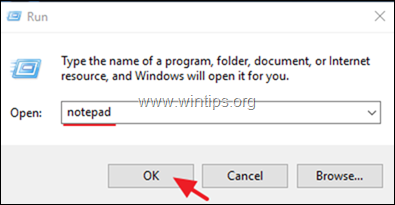 7. Markera och kopiera/klistra in nedanstående text (med fet stil) i anteckningsblocket: Windows registereditor version 5.00
7. Markera och kopiera/klistra in nedanstående text (med fet stil) i anteckningsblocket: Windows registereditor version 5.00
[HKEY_LOCAL_MACHINE\SYSTEM\CurrentControlSet\Services\wuauserv]
"DependOnService"=hex(7):72,00,70,00,63,00,73,00,73,00,00,00,00,00
"Description"="@%systemroot%\\system32\\wuaueng.dll,-106"
"DisplayName"="@%systemroot%\\system32\\wuaueng.dll,-105"
"ErrorControl"=dword:00000001
"FailureActions"=hex:80,51,01,00,00,00,00,00,00,00,00,00,03,00,00,00,14,00,00,\
00,01,00,00,00,60,ea,00,00,00,00,00,00,00,00,00,00,00,00,00,00,00,00,00,00
"ImagePath"=hex(2):25,00,73,00,79,00,73,00,74,00,65,00,6d,00,72,00,6f,00,6f,00,\
74,00,25,00,5c,00,73,00,79,00,73,00,74,00,65,00,6d,00,33,00,32,00,5c,00,73,\
00,76,00,63,00,68,00,6f,00,73,00,74,00,2e,00,65,00,78,00,65,00,20,00,2d,00,\
6b,00,20,00,6e,00,65,00,74,00,73,00,76,00,63,00,73,00,20,00,2d,00,70,00,00,\
00
"ObjectName"="LocalSystem"
"RequiredPrivileges"=hex(7):53,00,65,00,41,00,75,00,64,00,69,00,74,00,50,00,72,\
00,69,00,76,00,69,00,6c,00,65,00,67,00,65,00,00,00,53,00,65,00,43,00,72,00,\
65,00,61,00,74,00,65,00,47,00,6c,00,6f,00,62,00,61,00,6c,00,50,00,72,00,69,\
00,76,00,69,00,6c,00,65,00,67,00,65,00,00,00,53,00,65,00,43,00,72,00,65,00,\
61,00,74,00,65,00,50,00,61,00,67,00,65,00,46,00,69,00,6c,00,65,00,50,00,72,\
00,69,00,76,00,69,00,6c,00,65,00,67,00,65,00,00,00,53,00,65,00,54,00,63,00,\
62,00,50,00,72,00,69,00,76,00,69,00,6c,00,65,00,67,00,65,00,00,00,53,00,65,\
00,41,00,73,00,73,00,69,00,67,00,6e,00,50,00,72,00,69,00,6d,00,61,00,72,00,\
79,00,54,00,6f,00,6b,00,65,00,6e,00,50,00,72,00,69,00,76,00,69,00,6c,00,65,\
00,67,00,65,00,00,00,53,00,65,00,49,00,6d,00,70,00,65,00,72,00,73,00,6f,00,\
6e,00,61,00,74,00,65,00,50,00,72,00,69,00,76,00,69,00,6c,00,65,00,67,00,65,\
00,00,00,53,00,65,00,49,00,6e,00,63,00,72,00,65,00,61,00,73,00,65,00,51,00,\
75,00,6f,00,74,00,61,00,50,00,72,00,69,00,76,00,69,00,6c,00,65,00,67,00,65,\
00,00,00,53,00,65,00,53,00,68,00,75,00,74,00,64,00,6f,00,77,00,6e,00,50,00,\
72,00,69,00,76,00,69,00,6c,00,65,00,67,00,65,00,00,00,53,00,65,00,44,00,65,\
00,62,00,75,00,67,00,50,00,72,00,69,00,76,00,69,00,6c,00,65,00,67,00,65,00,\
00,00,53,00,65,00,42,00,61,00,63,00,6b,00,75,00,70,00,50,00,72,00,69,00,76,\
00,69,00,6c,00,65,00,67,00,65,00,00,00,53,00,65,00,52,00,65,00,73,00,74,00,\
6f,00,72,00,65,00,50,00,72,00,69,00,76,00,69,00,6c,00,65,00,67,00,65,00,00,\
00,53,00,65,00,53,00,65,00,63,00,75,00,72,00,69,00,74,00,79,00,50,00,72,00,\
69,00,76,00,69,00,6c,00,65,00,67,00,65,00,00,00,53,00,65,00,54,00,61,00,6b,\
00,65,00,4f,00,77,00,6e,00,65,00,72,00,73,00,68,00,69,00,70,00,50,00,72,00,\
69,00,76,00,69,00,6c,00,65,00,67,00,65,00,00,00,53,00,65,00,4c,00,6f,00,61,\
00,64,00,44,00,72,00,69,00,76,00,65,00,72,00,50,00,72,00,69,00,76,00,69,00,\
6c,00,65,00,67,00,65,00,00,00,53,00,65,00,4d,00,61,00,6e,00,61,00,67,00,65,\
00,56,00,6f,00,6c,00,75,00,6d,00,65,00,50,00,72,00,69,00,76,00,69,00,6c,00,\
65,00,67,00,65,00,00,00,00,00
"ServiceSidType"=dword:00000001
"Start"=dword:00000003
"SvcHostSplitDisable"=dword:00000001
"SvcMemHardLimitInMB"=ord:000000f6
"SvcMemMidLimitInMB"=ord:000000a7
"SvcMemSoftLimitInMB"=dword:00000058
"Type"=dword:00000020
[HKEY_LOCAL_MACHINE\SYSTEM\CurrentControlSet\Services\wuauserv\Parameters]
"ServiceDll"=hex(2):25,00,73,00,79,00,73,00,74,00,65,00,6d,00,72,00,6f,00,6f,\
00,74,00,25,00,5c,00,73,00,79,00,73,00,74,00,65,00,6d,00,33,00,32,00,5c,00,\
77,00,75,00,61,00,75,00,65,00,6e,00,67,00,2e,00,64,00,6c,00,6c,00,00,00
"ServiceDllUnloadOnStop"=ord:00000001
"ServiceMain"="WUServiceMain"
[HKEY_LOCAL_MACHINE\SYSTEM\CurrentControlSet\Services\wuauserv\Security]
"Security"=hex:01,00,14,80,78,00,00,00,84,00,00,00,14,00,00,00,30,00,00,00,02,\
00,1c,00,01,00,00,00,02,80,14,00,ff,00,0f,00,01,01,00,00,00,00,00,01,00,00,\
00,00,02,00,48,00,03,00,00,00,00,00,14,00,9d,00,02,00,01,01,00,00,00,00,00,\
05,0b,00,00,00,00,00,18,00,ff,01,0f,00,01,02,00,00,00,00,00,05,20,00,00,00,\
20,02,00,00,00,00,14,00,ff,01,0f,00,01,01,00,00,00,00,00,05,12,00,00,00,01,\
01,00,00,00,00,00,05,12,00,00,00,01,01,00,00,00,00,00,05,12,00,00,00
[HKEY_LOCAL_MACHINE\SYSTEM\CurrentControlSet\Services\wuauserv\TriggerInfo]
[HKEY_LOCAL_MACHINE\SYSTEM\CurrentControlSet\Services\wuauserv\TriggerInfo\0]
"Type"=dword:00000005
"Action"=dword:00000001
"Guid"=hex:e6,ca,9f,65,db,5b,a9,4d,b1,ff,ca,2a,17,8d,46,e0
[HKEY_LOCAL_MACHINE\SYSTEM\CurrentControlSet\Services\wuauserv\TriggerInfo\1]
"Type"=dword:00000005
"Action"=dword:00000001
"Guid"=hex:c8,46,fb,54,89,f0,4c,46,b1,fd,59,d1,b6,2c,3b,50 8. Klicka sedan på Fil > Spara som och spara filen på ditt skrivbord med namnet: " Win10UpdateFix.reg ".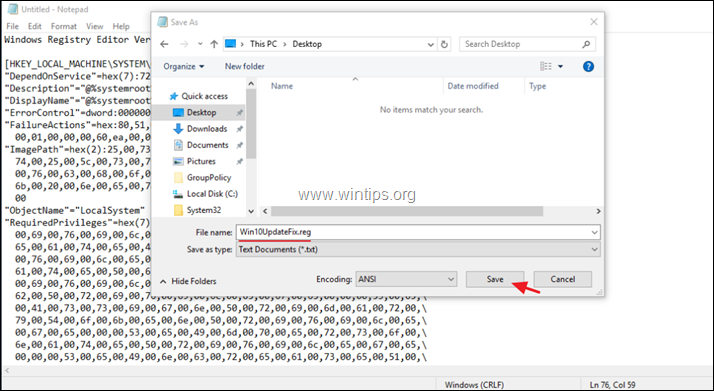 9. Stäng Anteckningsblock. 10. Dubbelklicka nu på " Win10UpdateFix.reg " och klicka på Ja vid UAC-varningsmeddelande.
9. Stäng Anteckningsblock. 10. Dubbelklicka nu på " Win10UpdateFix.reg " och klicka på Ja vid UAC-varningsmeddelande. 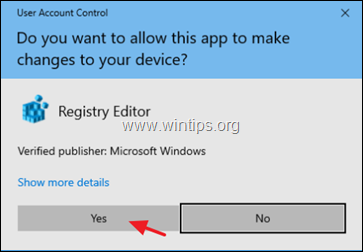 11. Klicka på Ja igen för att lägga till informationen i registret.
11. Klicka på Ja igen för att lägga till informationen i registret. 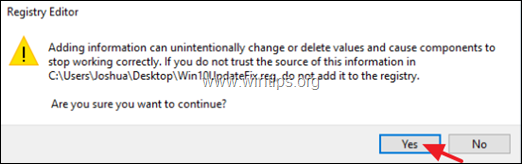 12. Klicka slutligen på OK på informationsmeddelandet.
12. Klicka slutligen på OK på informationsmeddelandet. 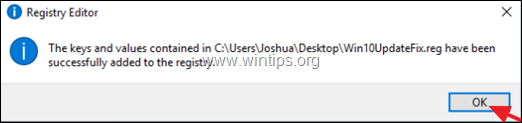 13. Starta om din dator.
13. Starta om din dator.
14. Efter omstarten kan du kontrollera och installera uppdateringar. Problemet bör vara löst. * * * Anteckningar:
1. Om problemet med Windows Update är löst, radera .reg-filen/filerna från skrivbordet och fortsätt arbetet.
2. Om du fortfarande har problem fortsätter du med nästa metod.Metod 3. FIX Windows korruptionsfel med DISM- och SFC-verktyg.
Nästa metod för att åtgärda problemet med "Windows Update Service Missing" i Windows 10 är att reparera de skadade systemfilerna. 1. Öppna kommandotolken som administratör. Så här gör du: a. Skriv i sökrutan: cmd or Kommandotolken
b. Högerklicka på Kommandotolken (resultat) och välj Kör som administratör .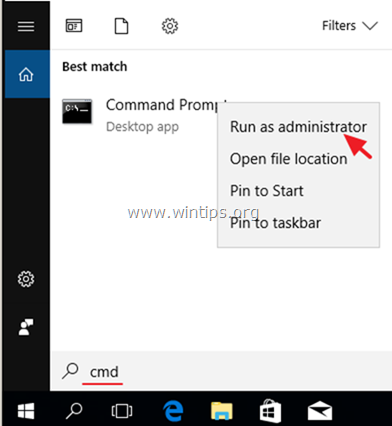 2. I kommandotolken skriver du följande kommando och trycker på Ange: Dism.exe /Online /Cleanup-Image /Restorehealth
2. I kommandotolken skriver du följande kommando och trycker på Ange: Dism.exe /Online /Cleanup-Image /Restorehealth
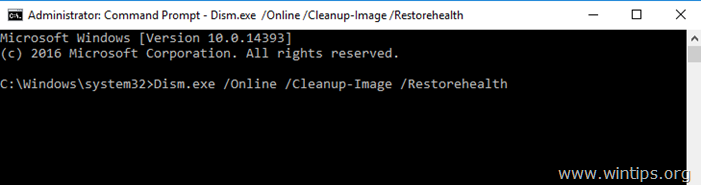
3. Ha tålamod tills DISM reparerar komponentlagret. När operationen är klar (du bör få information om att komponentlagret har reparerats), ge detta kommando och tryck på Gå in på :
- SFC /SCANNOW
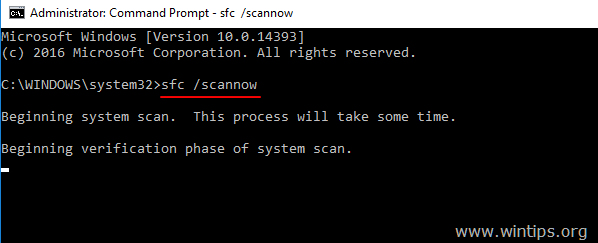
4. När SFC-skanningen är klar, starta om din dator.
5. Försök att uppdatera systemet igen.
Metod 4. Reparera Windows 10 med en uppgradering på plats.
En annan metod som vanligtvis fungerar för att åtgärda problem med Windows 10-uppdateringar är att utföra en Windows 10-reparation-uppgradering genom att använda verktyget Media Creation för att skapa ett ISO- eller USB-installationsmedium för Windows 10. Följ de detaljerade instruktionerna i den här artikeln: Hur man reparerar Windows 10.
Vilken metod fungerade för dig?
Låt mig veta om den här guiden har hjälpt dig genom att lämna en kommentar om dina erfarenheter. Gilla och dela den här guiden för att hjälpa andra.

Andy Davis
En systemadministratörs blogg om Windows





